Vous recherchez créer, supprimer, redimensionner / déplacer, fusionner, diviser, effacer ou formater des partitions pour mieux utiliser la capacité du disque dur? Maître de partition EaseUS ( Meilleur Gestionnaire de partition pour Windows PC) une solution de partition tout-en-un gratuite et un utilitaire de gestion de disque Gestionnaire de partition, Assistant de récupération de partition, et Clonage de disque ou de partition sorcier. Pour résoudre tous les problèmes de partition sous les disques matériels RAID, MBR et GPT (prise en charge du disque dur 8 To, 16 To dans l’édition commerciale) et des périphériques amovibles sous Windows XP / Vista / Windows 7 / Windows 8 (32 bits et 64 bits) / Windows 8.1 et Windows 10.
Fonctionnalités EaseUS Partition Master
Le gestionnaire de partition gratuit utilise au mieux l’espace du disque dur et permet à votre PC de fonctionner avec les meilleures performances. Gardez les données originales intactes!
Gestionnaire de partition
Pour créer, supprimer, redimensionner / déplacer, fusionner, diviser, effacer ou formater des partitions pour mieux utiliser la capacité du disque dur.
Récupération de partition
Conçu pour récupérer une partition supprimée ou perdue sur un espace non alloué ou pour récupérer une partition perdue après une défaillance du disque dur, une attaque de virus, un crash système, une partition formatée, une répartition ou d’autres cas.
Assistant de clonage de disque ou de partition
Met à niveau / migre / copie facilement la partition de disque de base, le volume dynamique ou la partition GPT pour la protection des données ou la mise à niveau du disque, aucune réinstallation du système Windows n’est requise. Cela pourrait être fait en quelques clics pour la migration des données ou du système entre le disque dur et le SSD, ou le disque MBR et le disque GPT, le clonage du disque dur vers le SSD ou le clonage du SSD vers un autre.
- Vous pouvez reconstruire le MBR de n’importe quel lecteur
- EaseUS Partition Master prend en charge la défragmentation des partitions
- Vous pouvez facilement modifier la lettre de lecteur et le nom de volume des disques durs
- L’ensemble du programme Partition Master Free Edition peut être protégé derrière un mot de passe pour empêcher les modifications non autorisées des lecteurs et des partitions
- Vous pouvez masquer une partition, ce qui empêchera Windows de l’afficher avec les autres lecteurs connectés
- Les partitions primaires et les partitions logiques peuvent être converties entre elles
- Les lecteurs et les partitions peuvent être effacés, effaçant définitivement toutes les données
Quoi de neuf dans la version 12.9?
- Améliorations de la stabilité sur la fonction de fusion de partition.
- Plusieurs autres correctifs et améliorations.
Vérifier l’historique des versions EaseUS_Partition Master
Redimensionner / déplacer la partition
Avec l’aide de Maître de partition EaseUS, vous pouvez facilement redimensionner / déplacer des partitions pour utiliser pleinement l’espace disque, en particulier étendre le lecteur système (lecteur C) pour régler le problème de faible espace disque. Pour ce faire, commencez par télécharger et installer EaseUS-Partition Master. Maintenant, ouvrez EaseUS-Partition master Cliquez avec le bouton droit sur la partition et sélectionnez Redimensionner / Déplacer la partition.
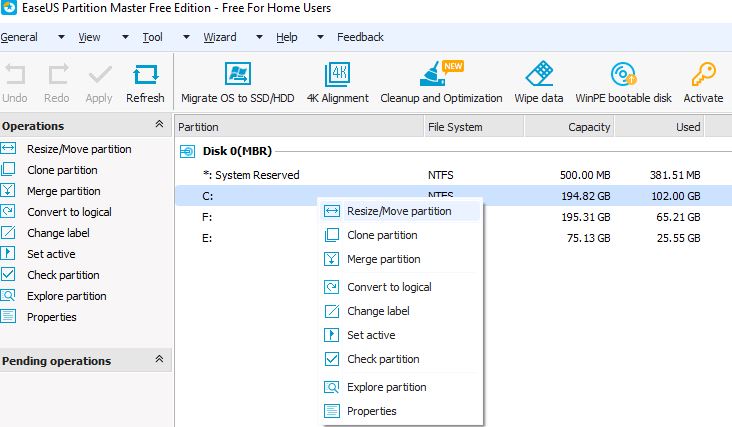
Sur une carte de disque, la taille actuelle de la partition est affichée en haut de la boîte de dialogue. Redimensionnez la partition du côté gauche ou droit à une nouvelle taille souhaitée, puis cliquez sur d’accord
Noter:
- Vérifier la Optimiser pour SSD option lorsque vous partitionnez un SSD.
- Pour réduire la taille d’une partition, la partition doit contenir de l’espace inutilisé. Pour étendre une partition, il doit y avoir un espace libre adjacent
Migrer le système d’exploitation vers SSD / HDD
Pour cloner le disque / partition système sur SSD ou HDD et transférer le système Windows d’un disque dur à un autre sans réinstallation Cliquez sur Migrer le système d’exploitation vers SSD / HDD option. Sélectionnez un disque dur de destination sur lequel vous transférez le système d’exploitation pour modifier la partition de destination Cliquez sur d’accord compléter.
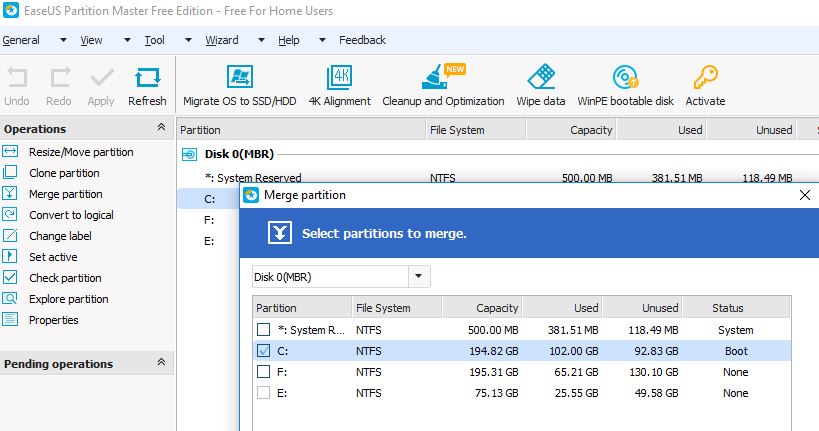
Noter:
- Cette fonctionnalité ne fonctionne que sous Windows, plutôt que sous WinPE
- L’option n’est disponible que si le système et la partition de démarrage doivent être sur le même disque dur
- Toutes les partitions du lecteur de destination seront écrasées
Cloner la partition
Clonant une seule partition vers un espace non alloué, il est souvent utilisé pour sauvegarder des données pour des raisons de sécurité ou pour la mise à niveau et le remplacement de disque. Pour ce faire Sélectionnez une partition source Cliquez avec le bouton droit sur la partition et sélectionnez Cloner la partition. Suivant Sélectionnez une destination et modifiez la partition de destination Après cela, cliquez sur Finir pour terminer le processus.
Noter: Ne copiez pas les partitions contenant le système d’exploitation sur les disques GPT.
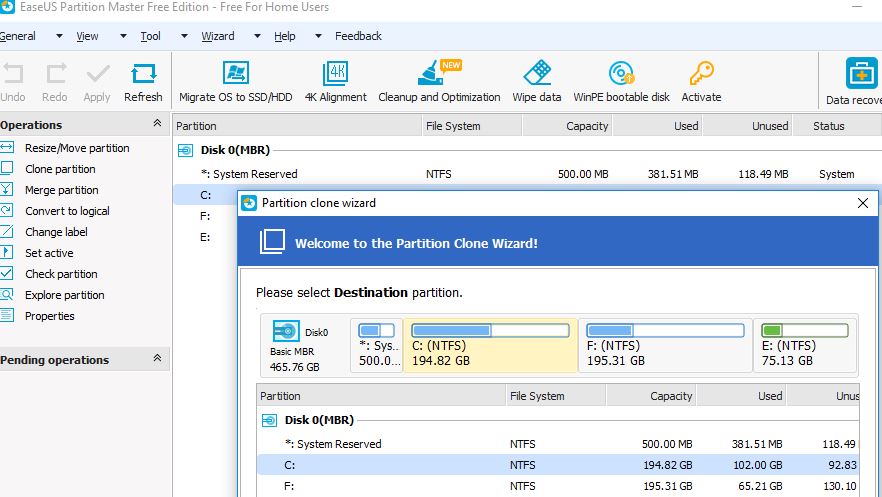
Vous pouvez également utiliser le Fonction d’alignement 4K pour aligner correctement tous les secteurs 4K sur votre SSD et maximiser les performances du SSD. Et avec EaseUS, le logiciel de partition de disque nettoie les fichiers inutiles, les fichiers volumineux ou l’historique Internet pour libérer beaucoup d’espace disque pour des performances de disque élevées et rendre vos PC / serveurs plus rapides qu’auparavant.
Avantages et inconvénients d’EaseUS Partition Master Free Edition
EaseUS Partition Master Free Edition est l’un des meilleurs outils de partitionnement de disque, mais certaines fonctionnalités ne sont malheureusement disponibles que dans la version professionnelle:
Avantages:
- Très convivial, même pour les utilisateurs d’ordinateurs inexpérimentés
- Vous permet de prévisualiser les modifications avant de les appliquer
- Comprend de nombreuses opérations utiles
Les inconvénients:
- Ne peut être utilisé que pour un usage personnel
- Les disques dynamiques ne peuvent pas être convertis en disques de base
- L’édition gratuite ne permettait pas de migrer le système d’exploitation vers SSD / HDD. Vous devez avoir
- L’extension du volume système nécessite un redémarrage
- Peut vous demander d’installer un autre programme lors de l’installation
Revue des éditeurs sur EaseUS Partition Master Free Edition
L’aspect général d’EaseUS Partition Master Free facilite la compréhension et la réalisation de tout ce que vous faites avec les partitions de votre ordinateur. Également détaillé les explications et les tutoriels dans leur manuel en ligne sont super utiles si vous ne savez toujours pas quoi faire.
le Édition gratuite EaseUS Partition Master a des fonctionnalités limitées telles que la capacité du disque dur de 8 To prise en charge, autoriser la gestion des partitions de disque et l’alignement 4K pour accélérer les performances du SSD et du disque dur. Ou vous devez mettre à niveau Partition Master Pro / Server Editions pour obtenir des fonctionnalités avancées telles que Gérer le volume dynamique, Migrer le système d’exploitation vers SSD / HDD, Changer le disque système MBR en GPT, Disque système GPT en MBR sans causer de perte de données, Priorité du support technique.
